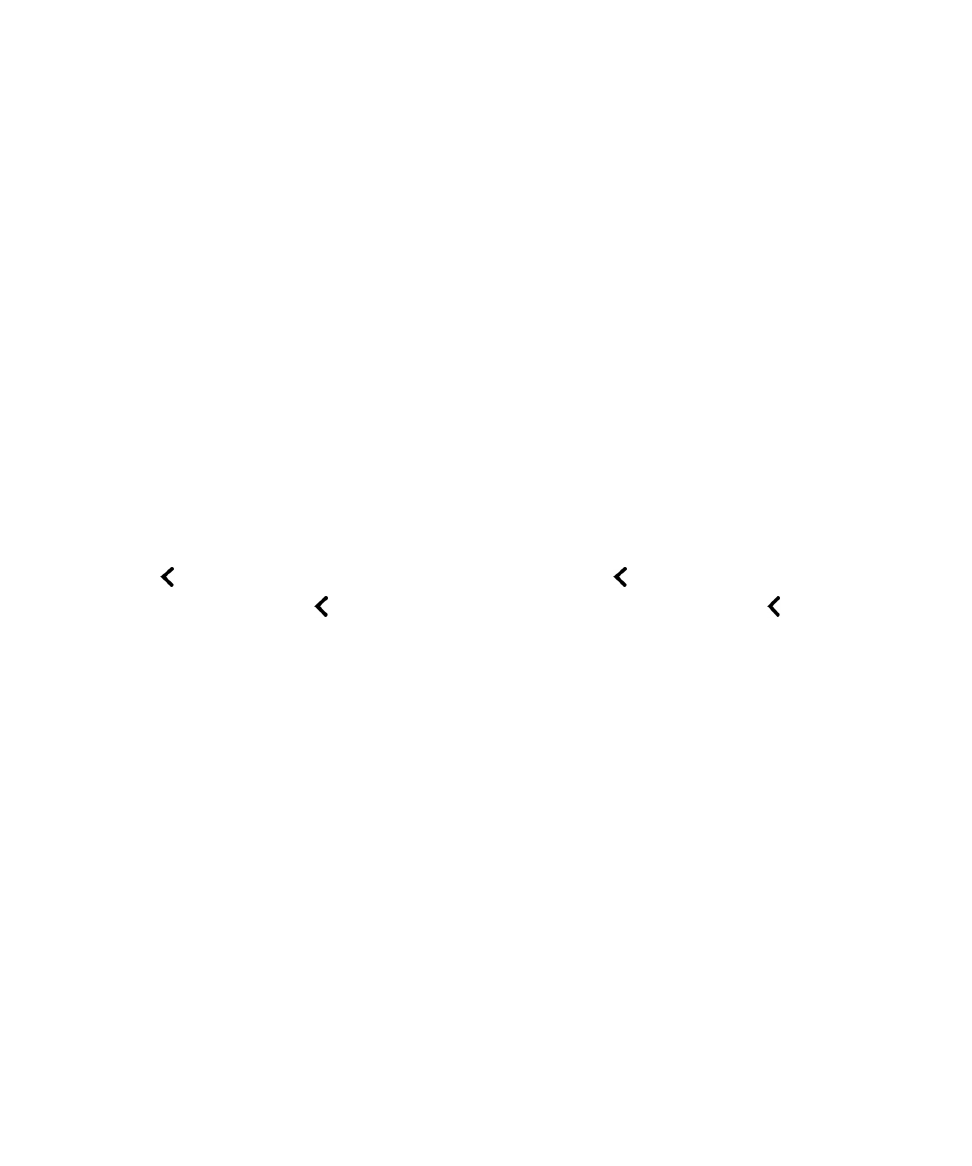
การใชคิวระบบเสียงพรอม
BlackBerry Screen Reader
BlackBerry Screen Reader
ของคุณสามารถสงสัญญาณคิวระบบเสียงสำหรับกิจกรรมบนอุปกรณ
BlackBerry
ของคุณ
โดยดีฟอลต
จะ
มีการเปดใชการตั้งคานี้
และจะไดยินคิวระบบเสียงดังตอไปนี้
:
•
เมื่องานเกิดขอผิดพลาด
•
เมื่องานเริ่มตนหรือเสร็จสิ้น
•
เมื่อมีการรีเฟรชหรือเปลี่ยนแปลงเพจหรือหนาจอ
•
เมื่อคุณเปลี่ยนแปลงสวืตช
ชองกาเครื่องหมาย
หรือตัวเลือก
•
เมื่อมีการเปดหรือปดเมนู
•
สามารถมองเห็นหรือซอนแปนพิมพ
หากคุณมีอุปกรณแบบสัมผัสเต็มรูปแบบ
คูมือผูใช
การตั้งคา
230
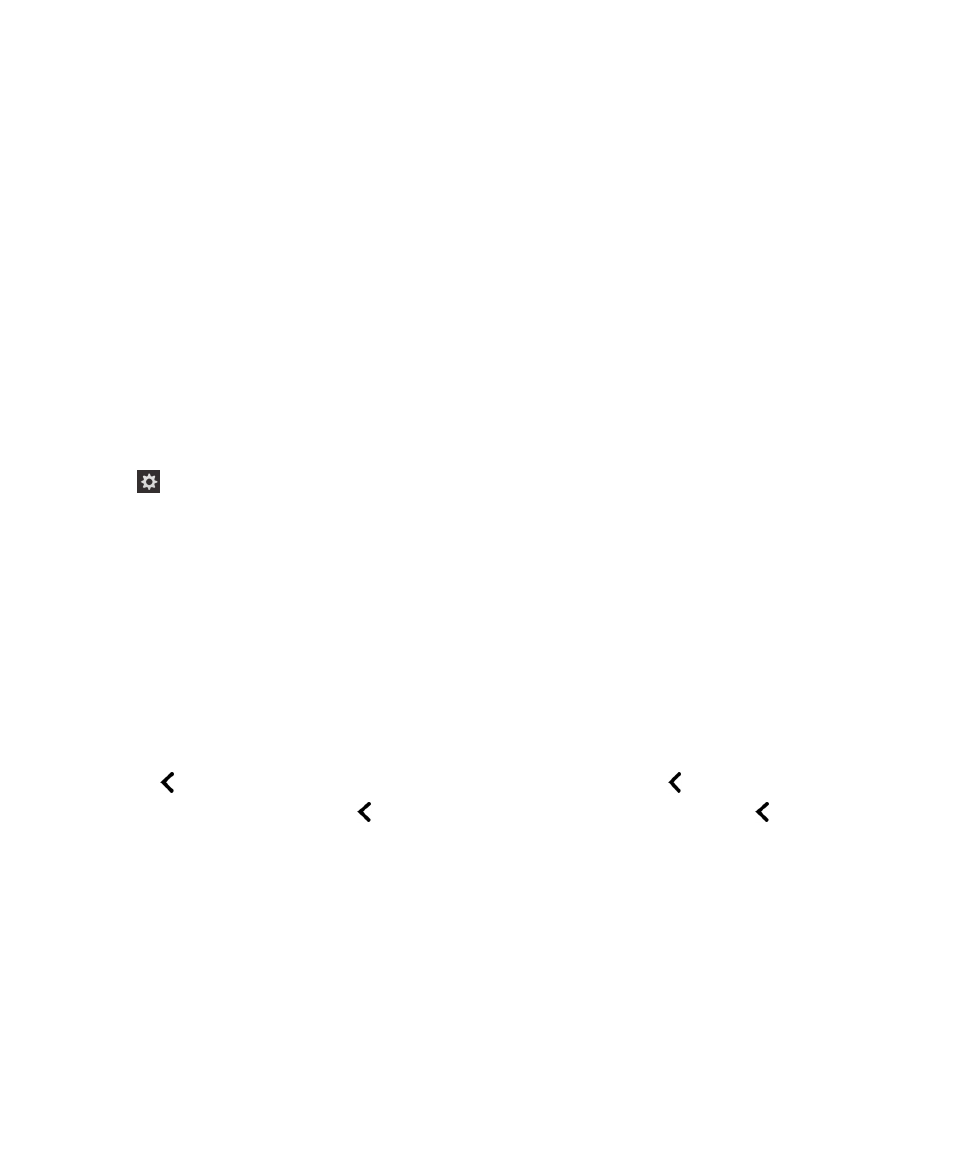
เปดใชคิวเสียงสำหรับ
BlackBerry Screen Reader
โดยใชทาทาง
เมื่อคุณเปดใช
BlackBerry Screen Reader
คุณสามารถใชทาทางเพื่อดำเนินงานใหเสร็จสมบูรณ
1.
เมื่อคุณมีการเปดใช
BlackBerry Screen Reader
ใหปดลงและไปทางขวาโดยใชนิ้วเดียวเพื่อเขาสูโหมดงานดวน
2.
แตะโดยใชนิ้วเดียวเพื่อเปดการตั้งคา
BlackBerry Screen Reader
3.
แตะที่
เสียงตัวอานหนาจอ
เพื่อตั้งคาจุดที่เกี่ยวของ
จากนั้น
แตะสองครั้งเพื่อเปดใชงานตัวเลือก
เสียงตัวอานหนาจอ
4.
เปดใชสวิตช
เปดใชคิวเสียงสำหรับ
BlackBerry Screen Reader
โดยใชการตั้งคาอุปกรณ
1.
บนหนาจอหลัก
ใหปดลงจากดานบนของหนาจอ
2.
แตะที่
การตั้งคา
เพื่อตั้งคาจุดที่เกี่ยวของ
จากนั้น
แตะสองครั้งเพื่อเปดใชงานเมนู
การตั้งคา
3.
แตะที่
ระบบชวยในการเขาถึง
เพื่อตั้งคาจุดที่เกี่ยวของ
จากนั้น
แตะสองครั้งเพื่อเปดใชงานตัวเลือก
ระบบชวยในการเขาถึง
4.
แตะที่
ตัวอานหนาจอ
เพื่อตั้งคาจุดที่เกี่ยวของ
จากนั้น
แตะสองครั้งเพื่อเปดใชงานตัวเลือก
ตัวอานหนาจอ
5.
แตะที่
เสียงตัวอานหนาจอ
เพื่อตั้งคาจุดที่เกี่ยวของ
จากนั้น
แตะสองครั้งเพื่อเปดใชงานตัวเลือก
เสียงตัวอานหนาจอ
6.
เปดใชสวิตช
7.
ปดการตั้งคา
BlackBerry Screen Reader